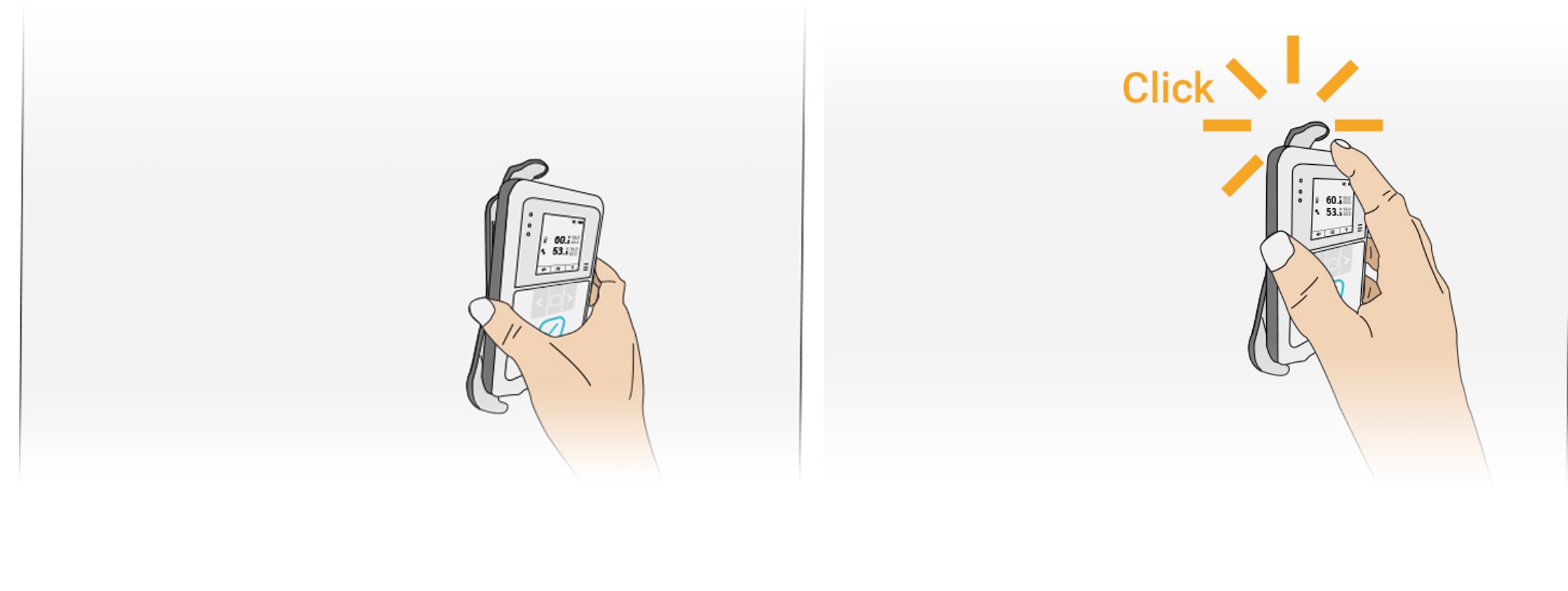2.アセットとセンサータグの登録
AeroScout LINKSでは、センサータグを割り当てて常に監視する必要があるものをアセットと呼びます。例えば、医薬品用の冷蔵庫には温度を監視するセンサータグが1つ、部屋には複数の状態を監視するセンサータグが設置されていることがあります。
タグはシステムに追加する前に起動されていなければいけません。

- タグは電池を挿入するか、電源アダプタに接続することで起動します。
- AeroScout LINKSアプリの“Sensor Tags”タブで、タグが有効になっていることを確認します。
- タグは“Sensor Tags”のリストに“unassigned (未割り当て)”と表示されます。これにより、ゲートウェイが正しく接続されていることも確認できます。
アセットは、アクティベートされたセンサータグを割り当てることで追加されます。タグが有効化されていないと、アセットに割り当てることはできません。
- ”Assets”タブで、プラス「+」アイコンをタップします。
- センサータグに印字されているバーコードをスキャンするか、”Select from list”からアセットに割り当てるタグを選択します。
- アセットを識別しやすいように「名前」と「場所」を入力してください。
- 電源アダプタのみを使用しているタグの場合、タグが電源から外されたときにアラートを発生させる必要があるかどうかを選択します。
- センサータグの設定を行います。
監視温度範囲:温度の最低値と最高値を設定します。設定した範囲を逸脱した値が表示されるとアラートが発生します。
逸脱継続時間:アラートが送信される前に、センサータグの測定値が設定された範囲から外れていなければならない時間帯を定義します。例えば、この値が15分に設定されており、センサータグの測定値が設定された閾値から外れている場合、15分以内に値が正常化しないとアラートが送信されます。 - 必要に応じて、ドアセンサーの設定を行います。
アラートのトリガーとなるドアの状態:警告を発するドアの状態を定義します:オープン/クローズ この値は通常「Open」に設定します。これによりドアが開いたままになっていると警告が発せられます。(T15eセンサータグのみ)
アラート発報までの時間:アラートが発報されるまで、ドアがその状態を維持しなければならない時間を定義します。例:時間を5分に設定した場合、ドアが5分間連続して開いたままになっているとシステムはアラートを発報します。 - アラート通知を受け取るユーザーを追加で入力します。
- チェックアイコンをタップすると、設定が保存されます。
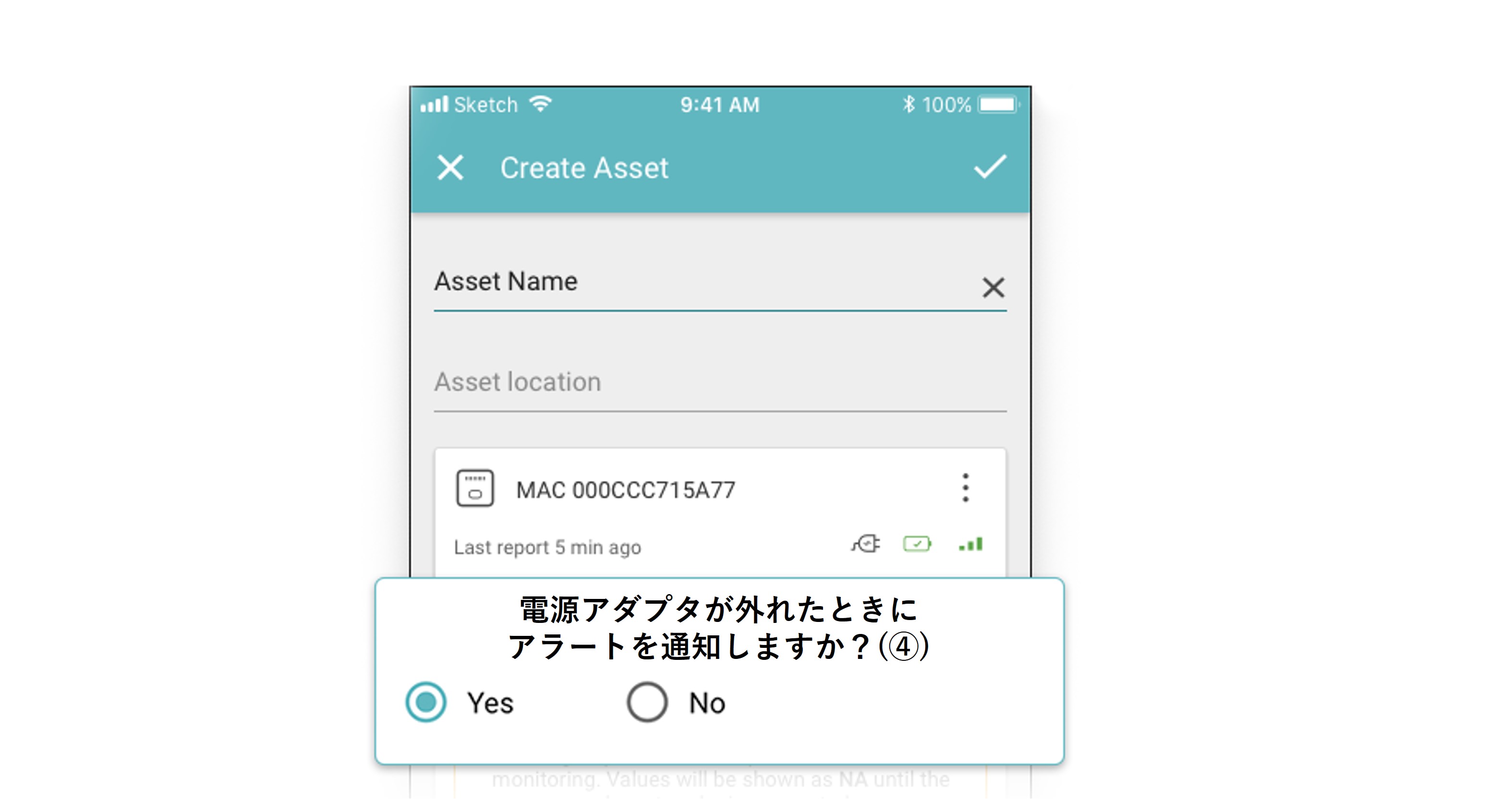
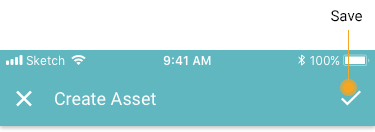
サイト(場所)の登録
組織には多くのサイト(場所)があります。各サイトには、そのサイトに属するアセット、タグ、ゲートウェイ、およびユーザーが表示されます。お客様の組織にはデフォルトでサイトが付与されていますが、これ以外に多くのサイトを追加することができます。サイトの追加は、以下の手順で行ってください。
- 上記の”Launch STANLEY Links”のボタンをclickしホーム画面から”Sites”をクリックします。
- プラス「+」アイコンをタップします。
- 追加するサイトの名前を入力します。
- サイトのタイムゾーンを選択します。
- サイトで表示する温度の単位を選択します。℃/°F
- チェックアイコン”✓”をタップして設定を保存します。
複数のユーザーがアプリケーションにログインしたり、アセットを閲覧したり、プッシュ通知を受け取ったりするためには、AeroScout LINKSのユーザーとして追加する必要があります。また、ユーザーは特定のサイトに割り当てることもできます。
ユーザーの管理は下のリンク”Launch STANLEY Links”のページから行います。サイト管理者は自分のサイト内のユーザーを、組織管理者は組織全体のユーザーを管理できます。
組織の管理者:
・ゲートウェイの追加、編集、削除
・アセットの追加、編集、削除
・ユーザーの追加、編集、削除
・センサータグの追加、編集、削除
・アラート通知を受け取るユーザーの定義
・アラートへのメモの追加
・レポートの作成
・ゲートウェイおよびアセットのアラートの受信
・ユーザーおよびサイトマネージャーへのフルアクセス(ウェブポータル)
サイト管理者:
割り当てられたサイト内で以下の権限を持ちます。
・ゲートウェイの追加、編集、削除
・アセットの追加、編集、削除
・ユーザーの追加、編集、削除
・センサータグの追加、編集、削除
・アラート通知を受け取るユーザーの定義
・アラートへのメモの追加
・割り当てられたサイト内のアセットに関するレポートの作成
・ゲートウェイおよびアセットのアラートの受信
・ユーザーおよびサイトマネージャーへのフルアクセス(ウェブポータル)
ユーザー:
・アセットの表示
・レポートの作成
・利用可能なセンサータグの表示
・アラートへのメモの追加
・アセットのアラートの受信
ユーザーの管理は下のリンク”Launch STANLEY Links”のページから行います。サイト管理者は自分のサイト内のユーザーを、組織管理者は組織全体のユーザーを管理できます。
ユーザーを登録するには、以下の手順で行ってください。
- STANLEY Linksウェブインターフェースから:新しいユーザーを追加できるのは、サイト管理者以上の役割を持つユーザーのみです。
- ”Users”タブでプラス「+」アイコンをタップします。
- 登録するユーザーのFull Name、Email、Phone Numberを入力します。
- ユーザーの役割を選択します。ユーザー、サイト管理者、組織管理者のいずれかから選択してください。
- このユーザーが登録されるサイトを選択します。複数のサイトを選択できます。サイトの権限は、選択したユーザーの役割に応じて設定されます。
役割と権限について
AeroScout Linksの各ロールの権限を以下に示します。組織の管理者:
・ゲートウェイの追加、編集、削除
・アセットの追加、編集、削除
・ユーザーの追加、編集、削除
・センサータグの追加、編集、削除
・アラート通知を受け取るユーザーの定義
・アラートへのメモの追加
・レポートの作成
・ゲートウェイおよびアセットのアラートの受信
・ユーザーおよびサイトマネージャーへのフルアクセス(ウェブポータル)
サイト管理者:
割り当てられたサイト内で以下の権限を持ちます。
・ゲートウェイの追加、編集、削除
・アセットの追加、編集、削除
・ユーザーの追加、編集、削除
・センサータグの追加、編集、削除
・アラート通知を受け取るユーザーの定義
・アラートへのメモの追加
・割り当てられたサイト内のアセットに関するレポートの作成
・ゲートウェイおよびアセットのアラートの受信
・ユーザーおよびサイトマネージャーへのフルアクセス(ウェブポータル)
ユーザー:
・アセットの表示
・レポートの作成
・利用可能なセンサータグの表示
・アラートへのメモの追加
・アセットのアラートの受信
サイトやユーザーの編集・削除は、以下の手順で行います。
- STANLEY Linksのホーム画面から「Sites or Users」をクリックします。(下記リンク参照)
https://web.iot.stanleyhealthcare.com/register/login - サイトを編集・削除するには、そのサイトの詳細メニュー(サイトのリストの右端)をクリックします。
- ユーザーを編集・削除するには、ユーザーの詳細メニューをクリックします。

タグの取り付けは、タグの種類と用途に応じて行います。
●ディスプレイ付き温度センサータグの設置●ディスプレイ付き温湿度センサータグの設置
●ドア開閉センサー(ディスプレイ付き温度センサータグ)の設置
ディスプレイ付き温度センサータグの設置
準備するもの(タグ本体とセンサープローブ以外は必要に応じて)

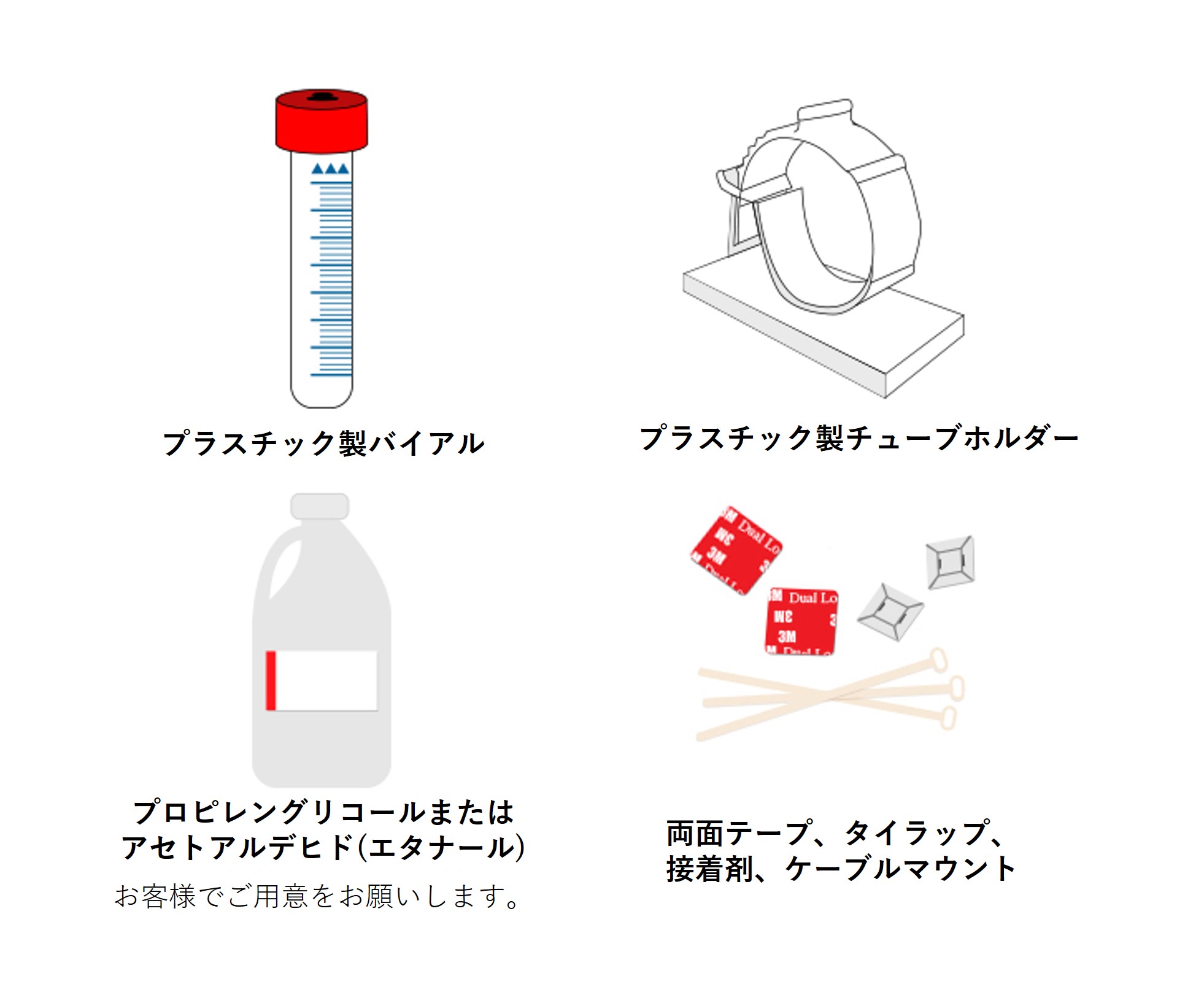
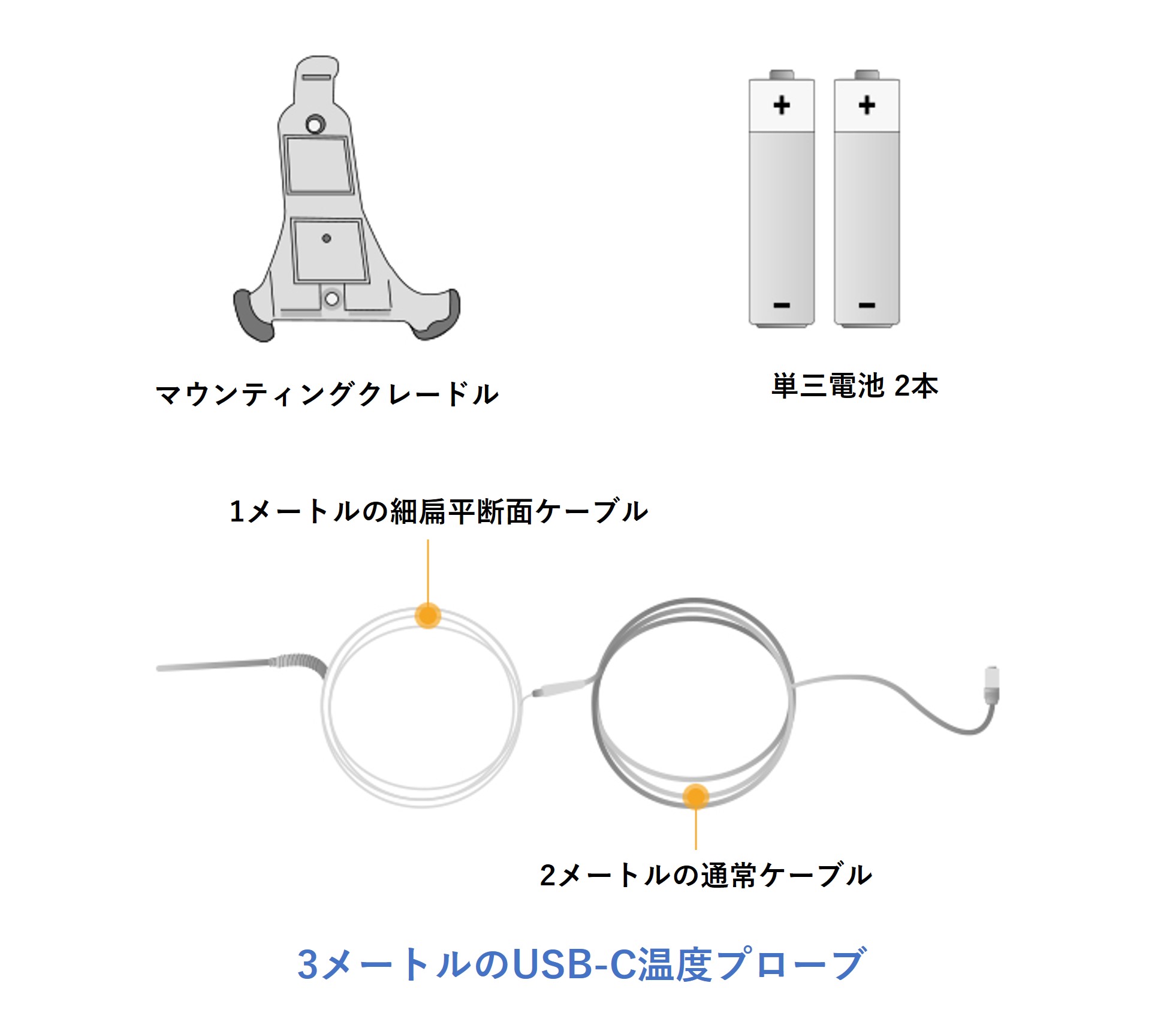

- 取付クレードルの各マス目に両面テープを貼り、それに合わせてクレードルを取り付けます。マジックテープやネジも使用できます。(付属していません)
- タグをクレードルに斜めに入れ、カチッと音がすることを確認します。
- ケーブルの細扁平断面部分(フラットセクション)を冷蔵庫または冷凍庫のドアシールに通します。3メートルの温度プローブケーブルの先端部分には、1メートルのテフロン製フラットセクションが設計されています。フラット部は冷蔵庫や冷凍庫のドアシールからケーブルを容易に通すことができ、ケーブルの摩耗や破損を防ぎます。
- 温度プローブのバネがプラスチック製バイアルのキャップに接触するまでキャップを回し、温度プローブをプラスチック製バイアルにゆっくりと浸します。バイアルには以下のものを入れます。
- プロピレングリコール(-50 ℃以上)
- エタノール(~-80 ℃まで)
- 80 ℃以下では、プローブは「裸の状態」で取り付ける必要があります(プローブの保護には空のバイアルを使用してください)。
エタノールまたはプロピレングリコールで満たされたバイアルにプローブを取り付けることで、ドアの開閉による温度変動を抑えることができます。
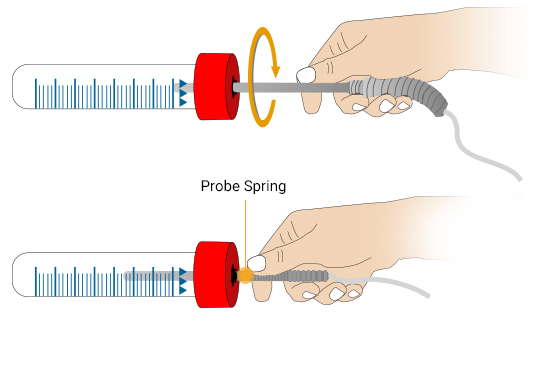
- プローブケーブルをテープやタイラップで冷蔵庫内の壁や角に固定します。
- 温度プローブのケーブルをタグに接続します。
- コンタクトの上面のシールを半分ほど剥がすと、ネジが見えてきます。
- ケーブルの電線をコンタクトのワイヤーポートに挿入し、ネジを締めてシールを戻します。
- 付属のネジまたは粘着テープを使用して、コンタクトユニットを静止位置に設置してください。
- 2つ目のコンタクトユニットをドアの上に置き、コンタクトユニットの位置が合っていることを確認します。
- 開閉センサーをタグに接続します。
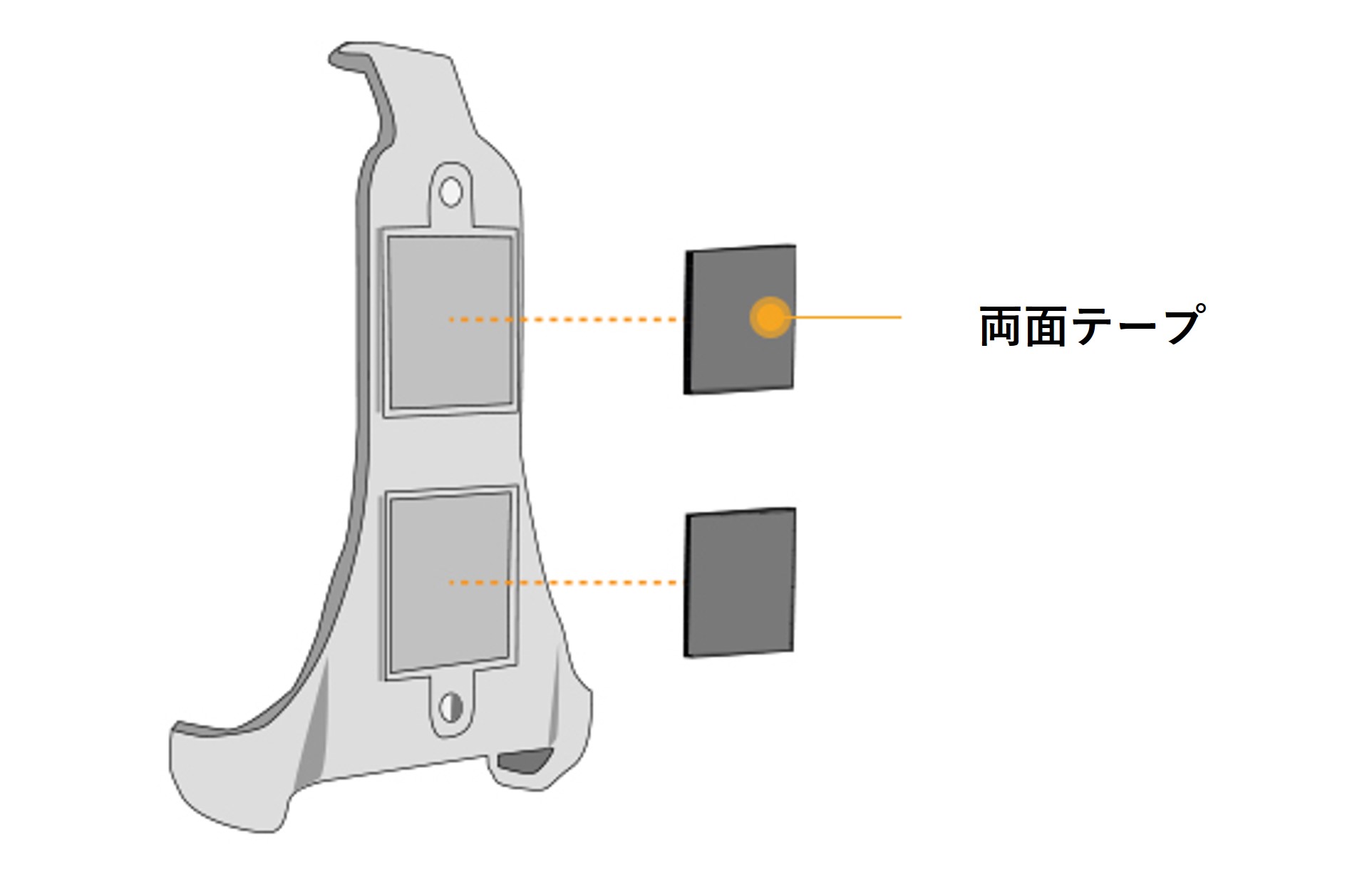
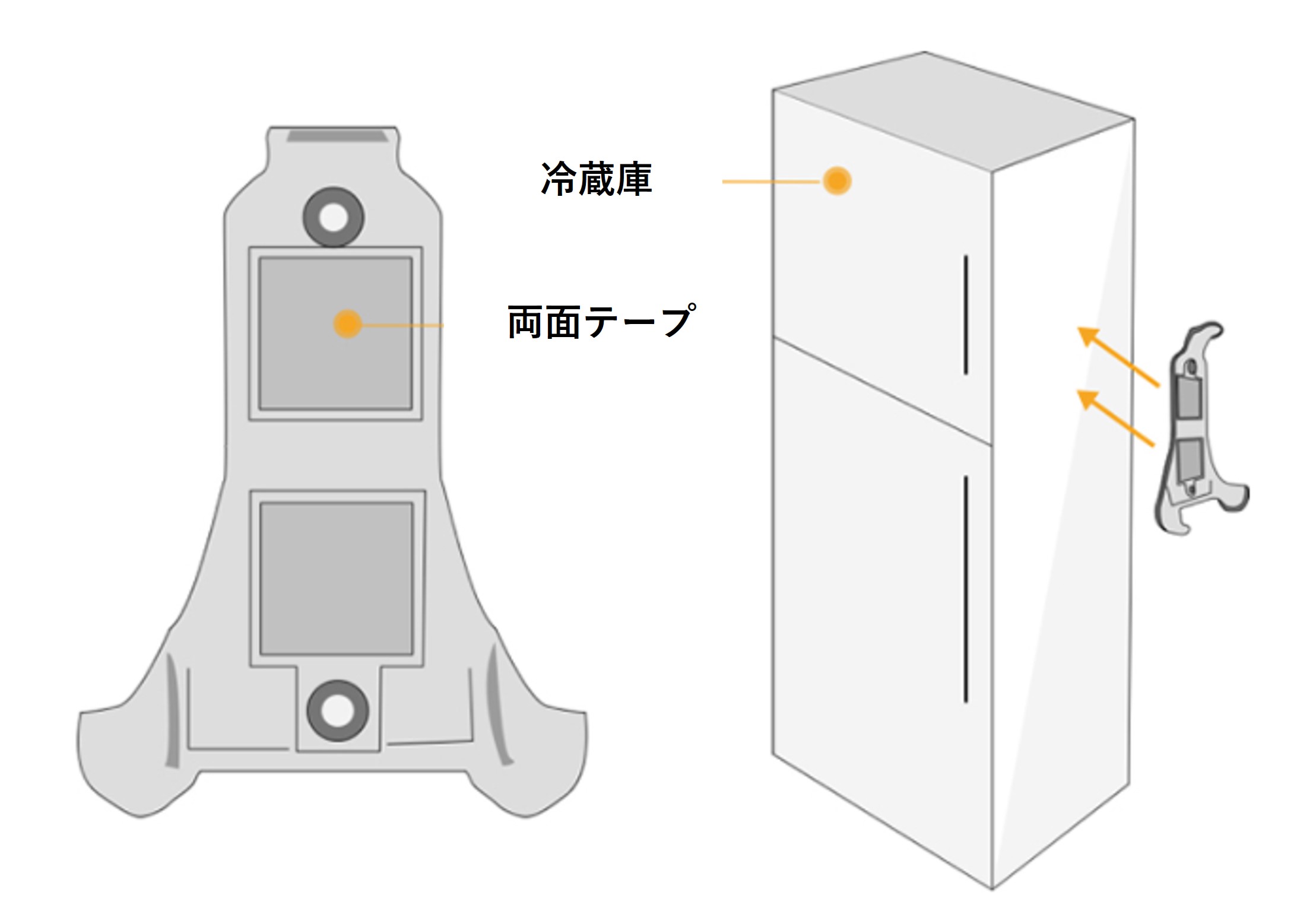
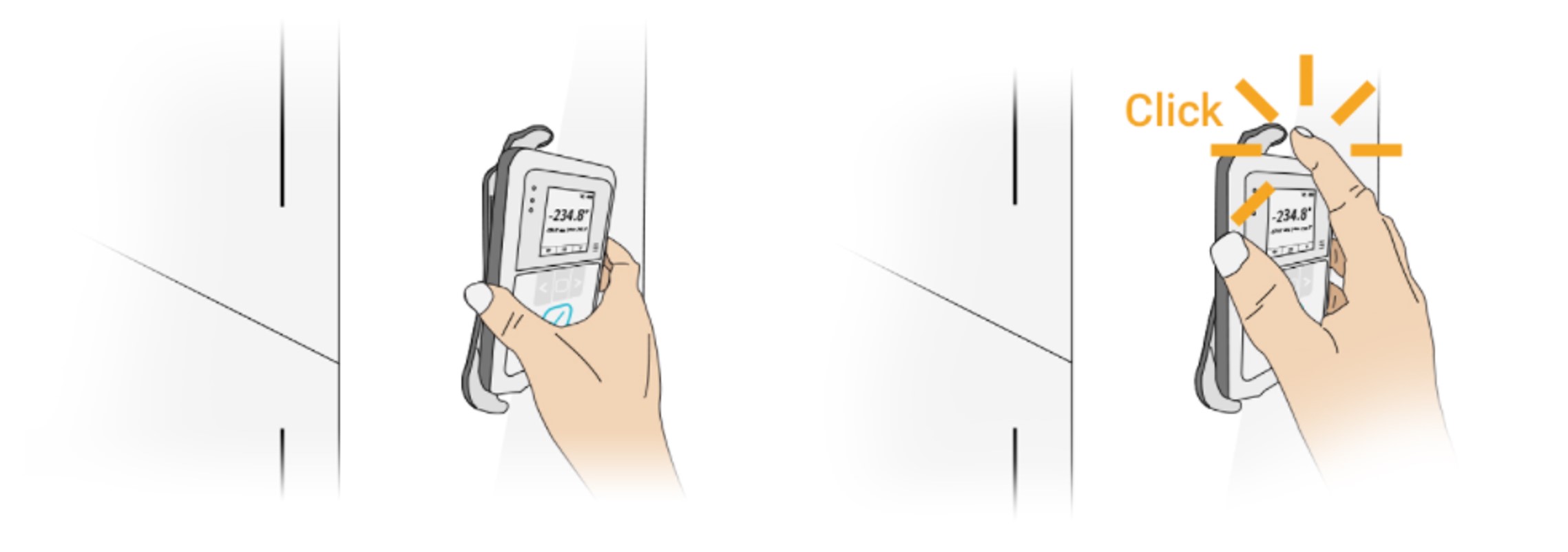
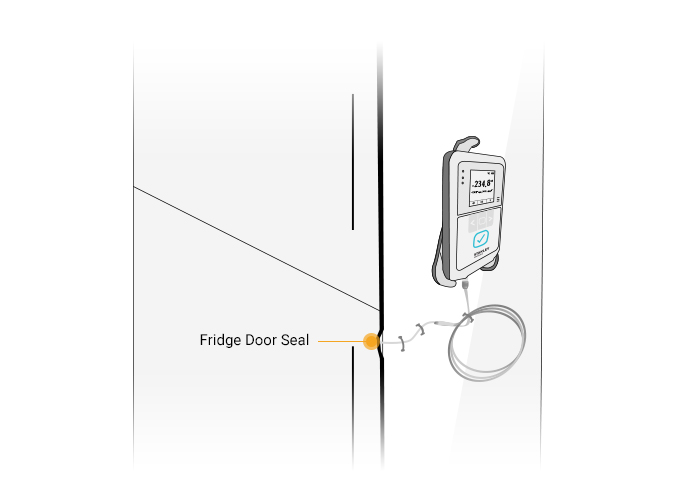


・電池は必須です。タグには常に電池が入っているようにしてください。
・タグには複数の USB-C 電源アダプタを同時に接続しないでください。
電源アダプタを使用する場合は、まず電源ケーブルをコンセントに接続し、次にT15e TagのUSB-Cポートに接続するようにしてください。
注意:電源アダプターは、IEC/EN/UL 60950-1に準拠した安全規格(定格電圧DC5V、定格電流最大3A)のものを使用してください。 ・T15e タグはPC の USBコンセントからの電源供給を想定していません。PCのUSBコンセントを使用した場合は、コンタクトセンサー(マグネット式ドア開閉センサー)の状態に関わらず、タグのコンタクトセンサーアイコンは常に「閉」と表示されます。
・ 複数のUSB-C温度プローブを同時にタグに接続しないでください。誤った温度値の原因となります。
・ 2つのUSB-Cコンタクトセンサーを同時にタグに接続しないでください。誤ったアラート発報の原因となります。
・ T15e タグはノーマルオープン(NO)の接点のみを監視することができます。
・各ケーブルのプラグがタグに締め付けられていることを確認してください。
コンタクトセンサーの取り付け
準備するもの
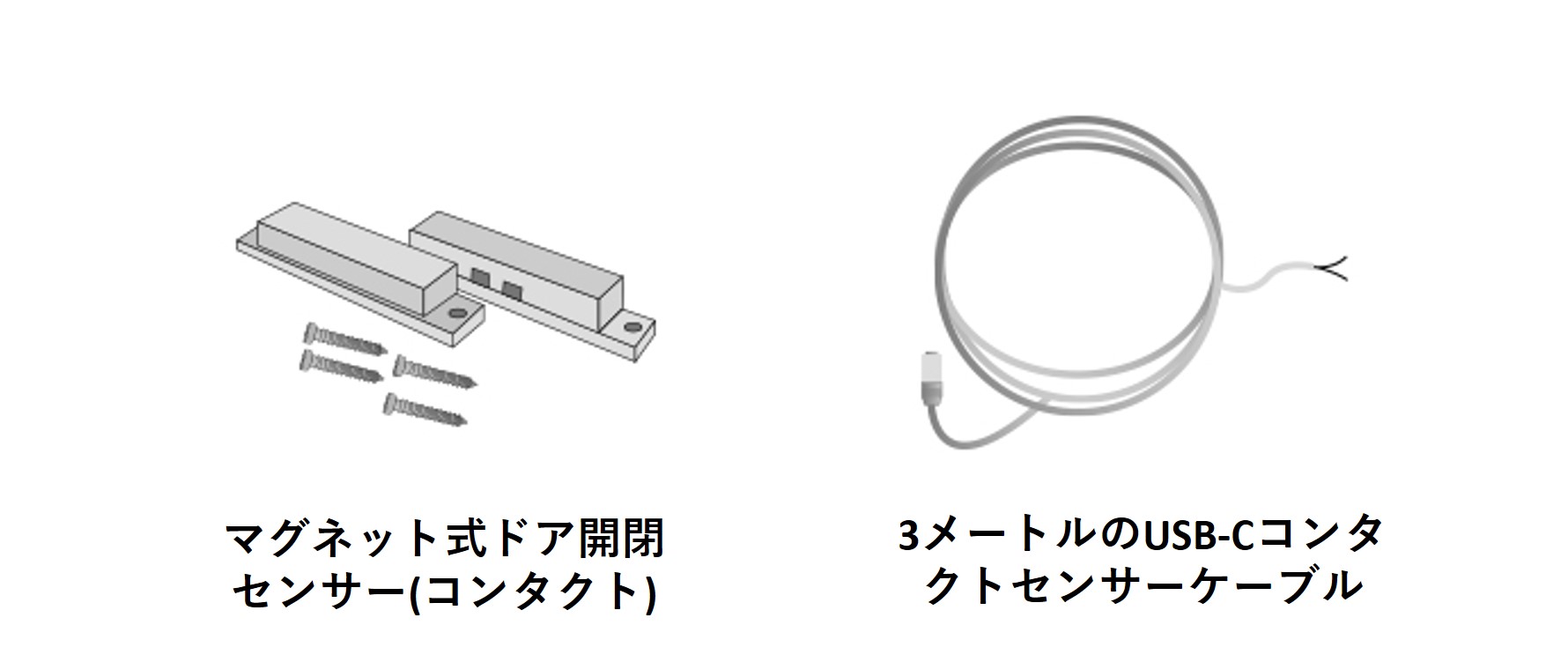
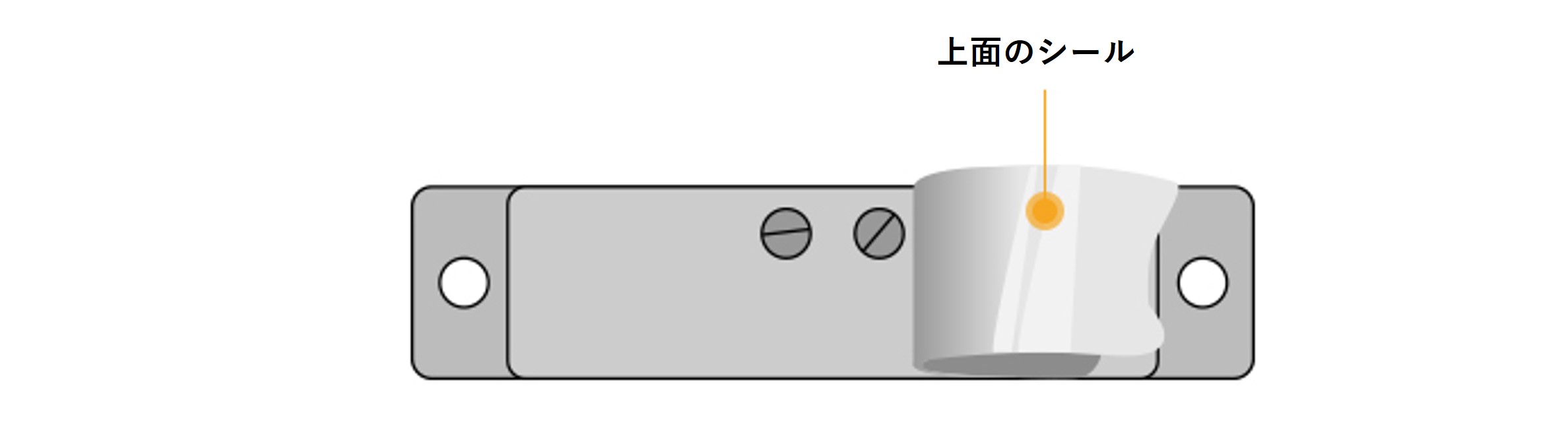
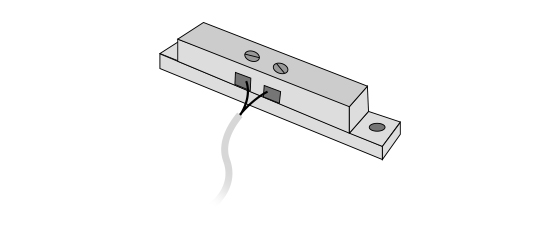
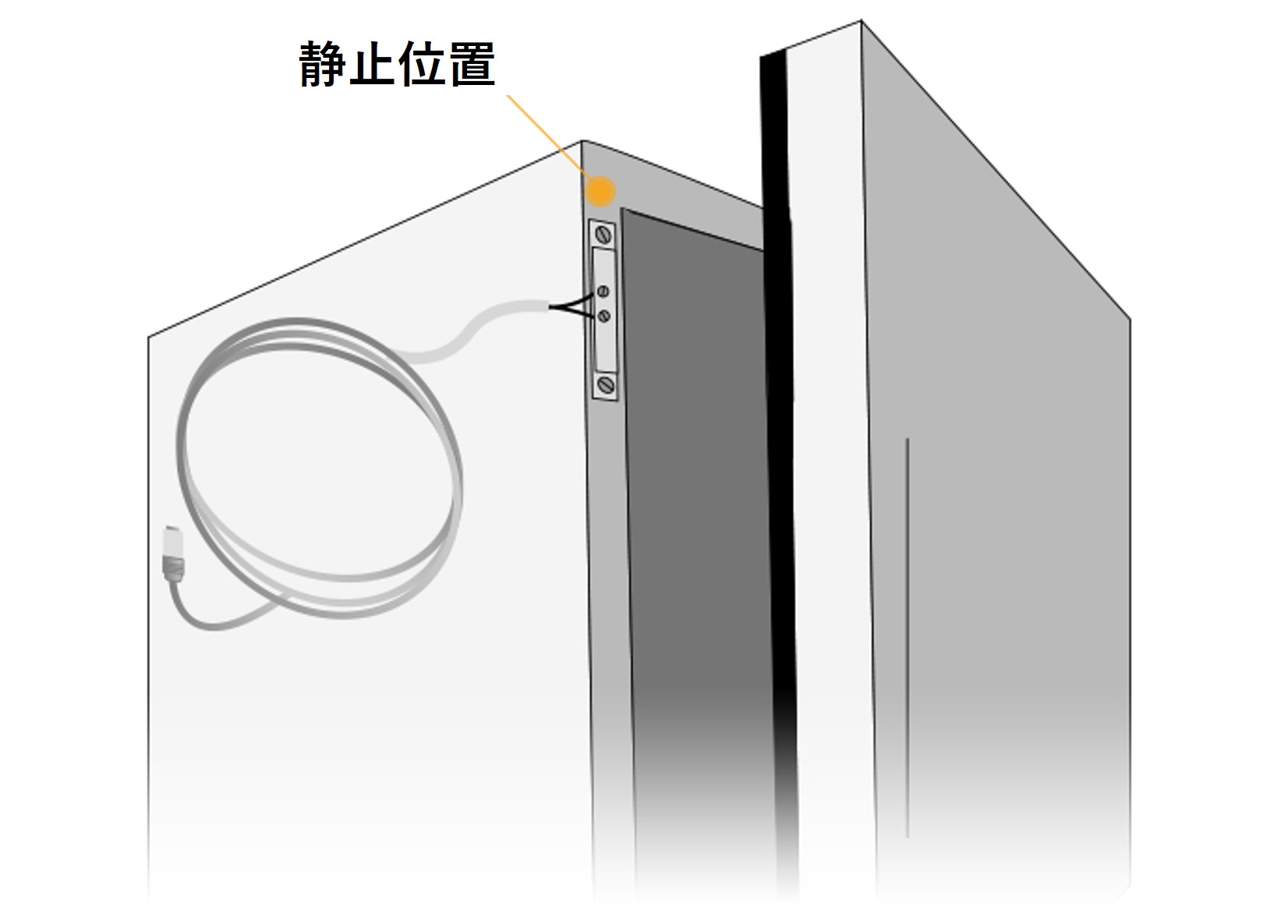
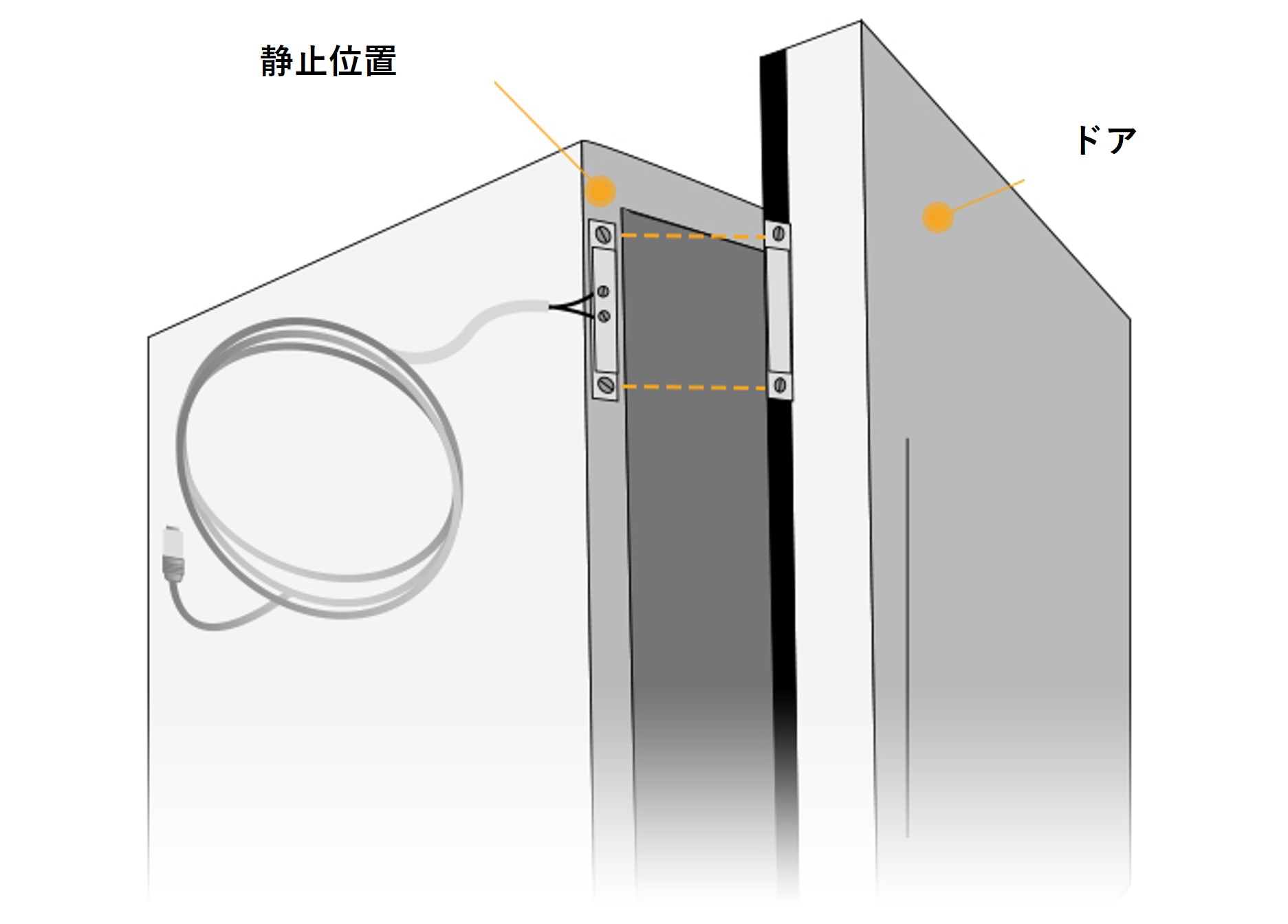
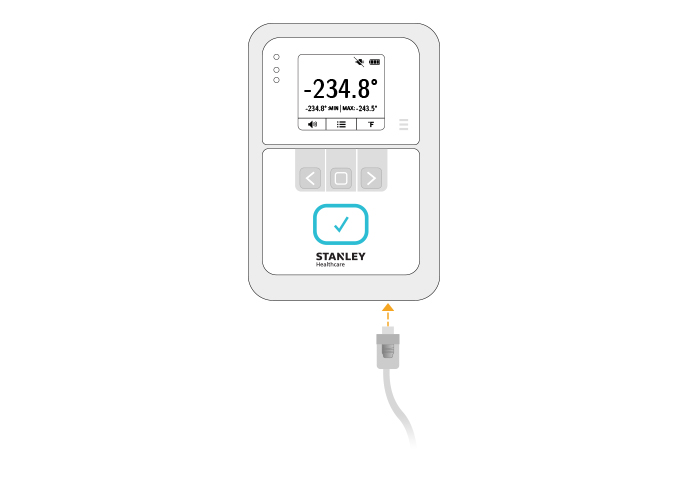
各コネクターに特定のポートはありません。電源アダプタ、温度プローブ、コンタクトセンサーの各ケーブルは、どのポートにも差し込むことができます。
ディスプレイ付き温湿度センサータグの設置
手術室やデータセンターなど、ミッションクリティカルな場所の周囲温度や湿度を監視するためによく使用されます。ディスプレイ付きのタグは、その場ですぐに現在の温湿度が確認できます。
準備するもの(タグ本体以外は必要に応じて)

タグは取り付けクレードルを使用して(もしくは使用せずに)、あらゆるアセットやモノの表面に取り付けることができます。タグは常時開閉するドアから離れた場所に取り付けてください。
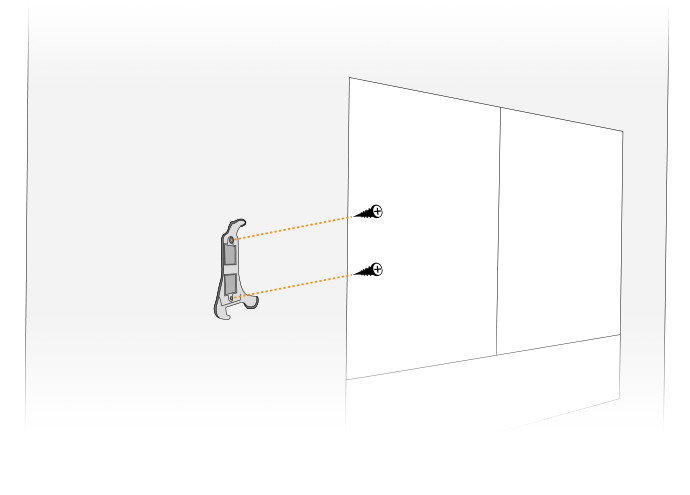
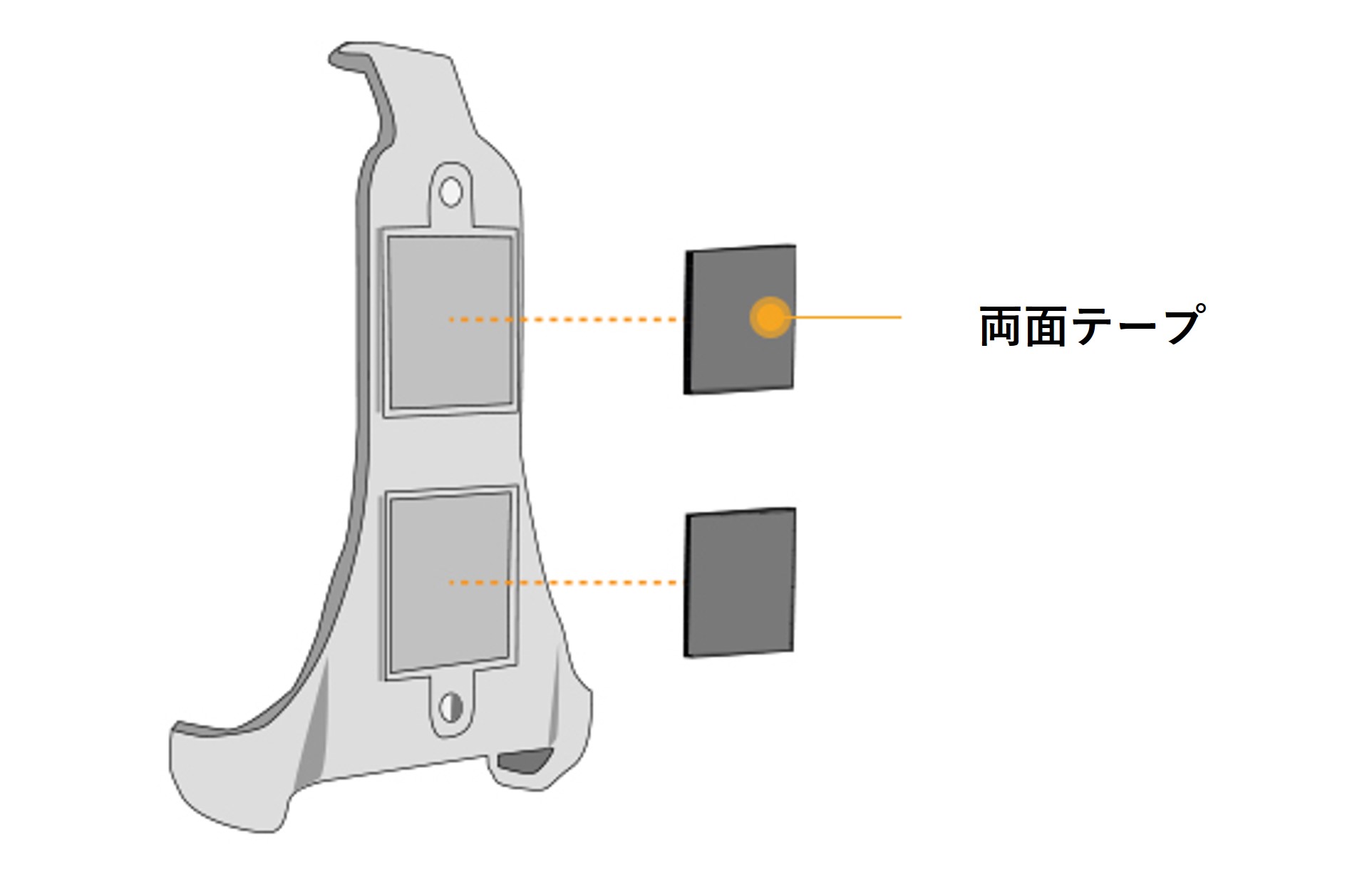
タグをクレードルに斜めに入れ、カチッと音がすることを確認します。